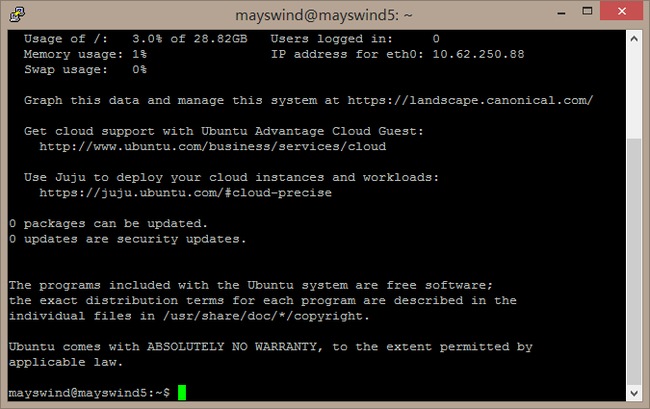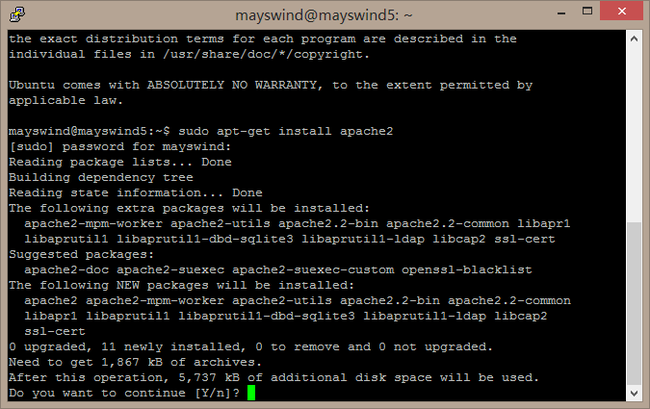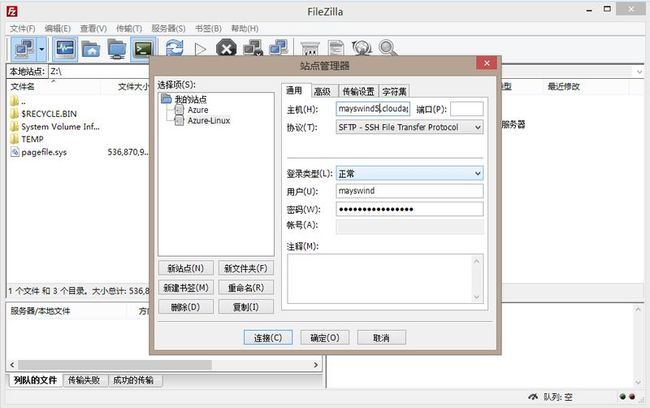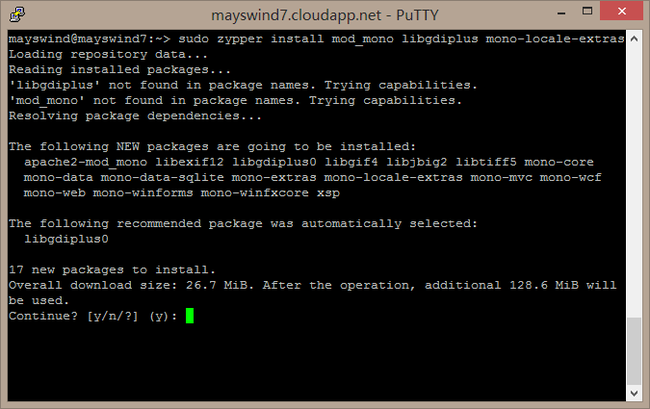在Linux(Ubuntu/openSUSE/CentOS)下配置ASP.NET(Apache + Mono)
在Linux(Ubuntu/openSUSE/CentOS)下配置ASP.NET(Apache + Mono)
【题外话】
闲的无聊竟然想尝试测试自己做的项目在不同操作系统上的性能表现,所以决定试试在Linux上部署Apache和Mono的环境。由于平时很少接触Linux,所以从网上找了几篇文章(附在相关链接中)尝试,部署的过程也并非一帆风顺,所以就根据自己在Azure上配置的情况重新进行了整理,希望对很少接触Linux的同学有所帮助。以下所有操作均在Azure上的虚拟机里配置,如果在本地或者虚拟机里配置,可能首先还需要配置网卡设置等。
【文章索引】
Ubuntu Server安装以后,默认没有图形界面,其实在Linux不用图形界面也很容易就可以进行配置。在Azure上配置好Ubuntu Server(这里使用Azure上提供的Ubuntu Server 12.04 LTS,2013/6/24)以后,会自动配置好SSH的22端口,我们可以直接使用SSH工具连接服务器,这里使用免费开源的PuTTY(http://www.putty.org/)。如果在Azure上配置的使用密码连接主机则这里直接输入地址点击“Open”即可,如果还上传了SSH密钥,则还应在Connection/SSH/Auth里选择对应的密钥才可以连接。
连接后输入设置的用户名和密码即可登录Ubuntu系统,会出现如下图的命令行,我们所做的几乎所有工作都是通过命令行操作的。
在Ubuntu下安装软件其实非常方便,Ubuntu提供了apt-get工具,可以使用该工具直接下载安装软件。
在Linux里,系统最高权限账户为root账户,而默认登录的账户并非root账户,例如不具备安装程序等权限,不过同Windows一样都提供了提升权限的方式,就是sudo命令,在执行的每条命令前加上“sudo ”,即可以root账户的权限执行。在第一次使用sudo时会要求输入当前账户的密码,确认后即可在一段时间(默认5分钟)内使用sudo命令都不需要输入密码,一段时间没有使用后则需要重新输入密码。
首先我们安装Apache,输入下列命令,之后会提示是否安装等,输入Y继续。软件包详情:http://packages.ubuntu.com/quantal/apache2
sudo apt-get install apache2
等待一段时间后,Apache就会自动安装配置好,这时候可以配置好Azure上的80端口,配置好后使用浏览器访问服务器的地址可以看到如下图的提示,说明安装成功。
Linux有个开源的.NET运行时,叫做Mono(http://www.mono-project.com/),可以支持在Linux上运行.NET应用程序。
仍然按上述方法输入下列命令安装Mono及C#编译器,软件包详情:http://packages.ubuntu.com/quantal/mono-gmcs
sudo apt-get install mono-gmcs
安装完后可以输入“mono -V”查看安装的mono的版本(注意V是大写的),当然也可以写个C#的ConsoleApp看看,可以用下列命令编译C#代码。
gmcs test.cs
如果程序没有问题的话则会生成test.exe,可以通过如下命令执行。当然也可以在Windows上编译好exe文件后复制到Linux上执行也是可以的。
mono test.exe
接下来根据自己需要的版本选择安装Apache对ASP.NET 2.0或者ASP.NET 4.0的支持,mono-apache-server2为ASP.NET 2.0的支持,mono-apache-server4是ASP.NET 4.0,两者可以同时存在,切换需要在Apache的配置文件中切换。软件包详情:http://packages.ubuntu.com/quantal/mono-apache-server2
sudo apt-get install mono-apache-server2
不知道为什么,安装到最后会卡在这个地方
只能通过Ctrl+Z强制退出,然后输入“sudo reboot”重启服务器,不过Linux服务器很快就能重启完
之后再安装Apache的模块libapache2-mod-mono即可。当然,mono-gmcs、mono-apache-server2、libapache-mod-mono都是可以一起安装的,不过要注意mono-apache-server2和libapache-mod-mono的顺序,如果mono-apache-server2在libapache-mod-mono之后的话,由于依赖项的原因,libapache-mod-mono会现在自动选择安装mono-apache-server4。而且,如果一起装的话,在上述卡住的位置Ctrl+Z重启后,libapache-mod-mono并没有配置完成导致很多操作无法执行,还需要执行“sudo dpkg --configure -a”这句命令才行。软件包详情:http://packages.ubuntu.com/quantal/libapache2-mod-mono
sudo apt-get install libapache2-mod-mono
不过安装完如果打开网站发现还是无法执行,其实是没有配置ASP.NET应用程序。虽然现在支持自动配置应用程序,但是还是需要修改/etc/apache2/mods-available/mod_mono.conf文件。(原文见:http://www.mono-project.com/AutoConfiguration)当然如果你会手动配置应用程序的话也可以在该文件中手动配置应用程序(下同)。
sudo vim /etc/apache2/mods-available/mod_mono.conf
按键盘上的i键启用vim的编辑模式,由于mono-server2-hosts.conf文件中已经对很多参数进行了配置,所以仅需要按图中的添加“MonoAutoApplication enabled”一行即可。此外,如果你的网站中还有其他的文件格式(比如HttpHandler经常使用.axd),请添加在第一行后边,另外如果网站默认文件不是index.aspx还需要修改第二行后的文件名。注意,由于Linux是区分大小写的,所以切记不要把大小写搞错。
如果服务器上还安装了ASP.NET 4.0的支持(mono-apache-server4),并且需要切换到ASP.NET 4.0,那么仅需要修改最后一行,将2改为4即可。
修改完后按Ctrl+C结束编辑模式,然后按冒号键(:)进入命令模式,输入w保存文件,然后再次按冒号键,再按q键退出vim。
最后执行下述命令重启Apache服务器即可。
sudo /etc/init.d/apache2 restart
在Windows上部署网站可以通过远程桌面直接把网站或打包好的网站复制过去,在Linux下其实SSH不光可以支持命令行,还可以支持文件传输,我这里使用免费开源的Filezilla(https://filezilla-project.org/),Filezilla支持FTP和SSH两种协议,在站点管理器中选择SFTP协议,然后把登陆类型设置为正常,输入用户名和密码即可登录。
登录后默认的路径为/home/用户名/,就跟命令行下默认的目录一致。Apache的默认路径在/var/www/,可以在这之下找到index.html,也就是那个“It works”的网页。不过这个目录一般用户的权限为无法写入,所以无法将网站直接部署到这个目录下。当然你可以在PuTTY下将这个目录的权限修改后再上传,不过其实还可以有更简单的方式,就是将打包文件上传到用户目录下然后再解压缩到这个目录下。
首先安装zip解压缩程序,软件包详情:http://packages.ubuntu.com/quantal/zip
sudo apt-get install zip
然后将需要上传的网站打包为zip文件,然后上传到用户目录下(/home/用户名/),然后在命令行中输入就可以了。
sudo unzip 压缩文件名.zip -d /var/www
当然,现在用你的浏览器访问你的服务器地址仍然是“It works”,我们还要删除index.html就可以了。
sudo rm /var/www/index.html
不同的系统使用不同的软件包管理程序,SUSE则提供了一个叫zypper的软件包管理程序,使用也非常方便(这里使用的openSUSE是Azure上提供的openSUSE 12.3)。
首先是安装Apache。
sudo zypper install apache2
与Ubuntu安装过程不同的是,在安装完成后并没有启动Apache的提示。所以还需要手动配置服务自启动。
sudo systemctl enable apache2.service
然后立即启动Apache。
sudo systemctl start apache2.service
现在用浏览器就可以访问服务器了。
然后使用zypper安装Mono了(其中System.Drawing会用到libgdiplus,多语言支持会用到mono-locale-extras,不过即使如此还有部分组件没有安装,后边会说明):
sudo zypper install mod_mono libgdiplus mono-locale-extras
接下来需要配置mod_mono,这里推荐使用官方提供的http://go-mono.com/config-mod-mono/,页面打开后如下图所示:
可以选择Virtual Host或者Application两种模式,第一种可以根据请求的服务器地址设置ASP.NET网站的根路径,第二种可以根据请求的虚拟目录设置ASP.NET网站的根路径。除此之外页面下方还有几个设置可以自定义,设置完后选择页面下方的Download下载.conf文件,将文件上传到openSUSE服务器后使用如下命令复制到Apache配置文件夹下:
sudo cp 配置文件名.conf /etc/apache2/conf.d/
之后可以像Ubuntu一样给openSUSE安装上zip解压缩工具(sudo zypper install zip),将压缩文件解压缩到设置的网站根目录后即可。之后只需要重启Apache服务器后就可以立即访问ASP.NET网站了:
sudo systemctl restart apache2.service
需要注意的是,这样完成后不像Ubuntu把很多依赖库都装上了,如果按上述命令的话只有以下部件被安装:
所以可能还有很多需要的组件没有安装,比如需要连接Oracle数据库时,可能提示找不到System.Data.OracleClient程序集,需要安装“mono-data-oracle”,到时候可以根据出现的错误再安装。其实也可以根据通配符安装“mono*”,把跟mono有关的都安装上,不过这样也会装很多不需要的组件。
CentOS的软件管理程序是yum(这里使用的CentOS是Azure上提供的CentOS 6.3)。
首先还是安装Apache。
sudo yum install httpd
与openSUSE类似,安装完需要自己手动配置服务自启动。
sudo chkconfig --levels 235 httpd on
然后立即启动Apache服务。
sudo /etc/init.d/httpd start
现在再用浏览器访问服务器地址就可以正常访问Http服务器了。
但是CentOS官方没有打包好的mono的rpm包,所以比较好的方式是自己编译。
首先配置好编译的环境。
sudo yum install gcc gcc-c++ bison pkgconfig glib2-devel gettext make freetype-devel fontconfig-devel libX11-devel libpng-devel libjpeg-devel libtiff-devel giflib-devel libexif-devel cairo-devel httpd-devel
可能会提示需要升级kernel-headers,但是系统可能默认禁止了核心的包,所以如果出现上述命令无法执行安装的话,还需要在上一条命令之后附加“ --disableexcludes=main”,即如下的形式。
sudo yum install gcc gcc-c++ bison pkgconfig glib2-devel gettext make freetype-devel fontconfig-devel libX11-devel libpng-devel libjpeg-devel libtiff-devel giflib-devel libexif-devel cairo-devel httpd-devel --disableexcludes=main
如果一切安装成功,可以执行下列语句下载需要安装组件的源码包并解压缩。
cd /usr/src/ sudo wget http://download.mono-project.com/sources/libgdiplus/libgdiplus-2.10.tar.bz2 sudo wget http://download.mono-project.com/sources/mono/mono-2.10.8.tar.bz2 sudo wget http://download.mono-project.com/sources/xsp/xsp-2.10.tar.bz2 sudo wget http://download.mono-project.com/sources/mod_mono/mod_mono-2.10.tar.bz2 sudo tar -jxf libgdiplus-2.10.tar.bz2 sudo tar -jxf mono-2.10.8.tar.bz2 sudo tar jxf xsp-2.10.tar.bz2 sudo tar jxf mod_mono-2.10.tar.bz2
编译并安装libgdiplus。
cd /usr/src/libgdiplus-2.10 sudo ./configure --prefix=/usr sudo make ; sudo make install
然后编辑/etc/ld.so.conf文件,添加一行“/usr/lib/”,如下图所示,保存之后再执行如下命令,从而使系统可以将libgdiplus.dll自动映射到对应的so文件中。(原文见:http://www.mono-project.com/DllNotFoundException)
sudo ldconfig
然后是Mono。
cd /usr/src/mono-2.10.8 sudo ./configure --prefix=/usr sudo make ; sudo make install
接下来安装xsp。
export PKG_CONFIG_PATH=/usr/lib/pkgconfig cd /usr/src/xsp-2.10 sudo ./configure --prefix=/usr sudo make ; sudo make install
然后安装mod_mono。
cd /usr/src/mod_mono-2.10 sudo ./configure --prefix=/usr sudo make ; sudo make install
然后再修改“/etc/httpd/conf/mod_mono.conf”这个文件,与Ubuntu上同名的配置文件配置相同。不过由于不像Ubuntu下有现成的配置文件,所以需要在文件中添加如下两行,由于安装的时候自动安装了2.0和4.0的支持,所以可以将如下的2换为4即可启用ASP.NET 4.0:
MonoServerPath "/usr/bin/mod-mono-server2" MonoAutoApplication enabled
然后将配置文件复制到Apache的配置文件目录中:
sudo cp /etc/httpd/conf/mod_mono.conf /etc/httpd/conf.d/
由于CentOS自带的SELinux的原因,使得Apache无法连接到mod-mono-server,所以我们现在还需要配置SELinux。当然,这里为了简单就仅仅禁用SELinux,有兴趣的可以自己创建安全策略,使mod-mono-server可以生效。这里修改/etc/sysconfig/selinux文件。将“SELINUX=enforcing”修改为“SELINUX=permissive”或“SELINUX=disabled”,例如下图,保存重启系统即可。
之后就可以通过SSH将网站打包上传上去就可以直接访问了。不过需要注意的是,CentOS上的Apache默认的根路径在“/var/www/html”下,当然也可以在“/etc/httpd/conf/httpd.conf”文件中修改存放网站根目录的路径。
1、配置linux(apache) + mono 下运行 asp.net:http://www.cnblogs.com/hcl0208/archive/2010/10/25/1860173.html
2、openSUSE上安装Mono并发布ASP.Net程序:http://www.linuxidc.com/Linux/2011-04/34872.htm
3、CentOS 6.0 安装 MONO 2.10.8:http://www.cnblogs.com/aquilahkj/archive/2011/11/03/2234380.html
4、Mono环境下不支持中文的解决方法:http://www.cnblogs.com/shanyou/archive/2010/10/08/1846198.html
| 如果您觉得本文对您有所帮助,不妨点击下方的“推荐”按钮来支持我! 如果您想转载文本,请您务必注明文章的作者和出处链接,谢谢合作! |